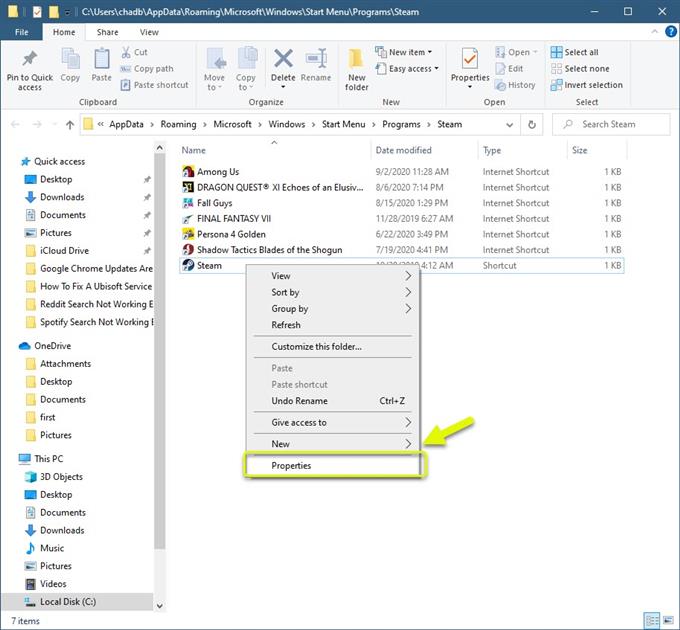ორთქლის შინაარსის ფაილის დაბლოკვის შეცდომა, როგორც წესი, ხდება თამაშის განახლებისას. განახლება ვერ მოხერხდება, რადგან ორთქლს არ შეუძლია კომპიუტერის მყარ დისკზე ჩაწერა. არსებობს რამდენიმე ფაქტორი, რამაც შეიძლება გამოიწვიოს ეს საკითხი, დაწყებული ნებართვის გაცემიდან ანტივირუსული პროგრამის ჩარევამდე.
Steam არის ყველაზე დიდი ციფრული თამაშების სადისტრიბუციო სერვისი, რომელსაც ფლობს და ავითარებს Valve. ის პირველად 2003 წელს გამოვიდა და არის თქვენი საყვარელი სათამაშო სათაურების პირდაპირ კომპიუტერში გადმოსაწერად და მართვის ერთ-ერთი უმარტივესი გზა. დღეს მას აქვს 34000-ზე მეტი სათაური და 94 მილიონზე მეტი აქტიური მომხმარებელი.
თამაშის ორთქლის შინაარსის დაბლოკვისას მოხდა შეცდომა
ერთ-ერთი საკითხი, რომელიც შეიძლება შეგხვდეთ Steam კლიენტის გაშვებისას არის ის, როდესაც იგი ვერ განაახლებს თამაშს. არსებობს რამოდენიმე შესაძლო მიზეზი, რის გამოც ეს ხდება, რის გამოც თქვენ უნდა მოაწყოთ მთელი რიგი პრობლემების გადაჭრის ნაბიჯები, რომ ზუსტად განსაზღვროთ დამნაშავე.
წინაპირობები: გადატვირთეთ კომპიუტერი და როუტერი, რომელთანაც ის არის დაკავშირებული. თქვენ უნდა გაითვალისწინოთ ორივე მოწყობილობის დენის კაბელი, შემდეგ რამდენიმე წუთის შემდეგ ჩართოთ იგი.
მეთოდი 1: აწარმოეთ Steam როგორც ადმინისტრატორი
არის შემთხვევები, როდესაც Steam მოითხოვს თქვენს კომპიუტერში გარკვეულ ფაილებსა და საქაღალდეებზე წვდომას, რომლებიც Windows- ით არის დაცული. ამ ფაილებსა და საქაღალდეებზე წვდომის მინიჭების მიზნით თქვენ უნდა მიენიჭოთ Steam ადმინისტრაციული პრივილეგიები.
საჭირო დრო: 3 წუთი.
Steam ადმინისტრაციული უფლებების მინიჭება
- გადადით ორთქლის მალსახმობის ადგილას.
ამის გაკეთება შეგიძლიათ, დააჭირეთ ღილაკს Steam- ზე დაწყება მენიუს პროგრამების სიიდან, შემდეგ კი დააწკაპუნეთ შემდეგზე, გახსენით ფაილის ადგილმდებარეობა.

- გახსენით ორთქლის თვისებები.
ამის გაკეთება შეგიძლიათ დააჭირეთ ღილაკს Steam მალსახმობაზე, შემდეგ კი დააჭირეთ თვისებებს.

- დააჭირეთ თავსებადობის ჩანართს.
როგორც წესი, ეს არის ბოლო ჩანართი Properties ფანჯარაში.

- ჩართეთ ეს პროგრამა ადმინისტრატორის სტატუსით.
ამის გაკეთება შეგიძლიათ დარწმუნდეთ იმაში, რომ მის ყუთს აქვს ნიშნის ნიშანი.

- დააჭირეთ ღილაკს მიმართვა და OK.
ეს დაზოგავს თქვენს მიერ შეტანილ ნებისმიერ ცვლილებას.

სცადეთ შეამოწმოთ, პრობლემა ისევ ხომ არ არის.
მეთოდი 2: დროებით გამორთეთ თქვენი კომპიუტერის ანტივირუსი
ზოგჯერ ანტივირუსული პროგრამა აჩვენებს Steam ფაილებს როგორც ვირუსებს და ატარებს მათ საკარანტინო საშუალებას. იმის შესამოწმებლად, არის თუ არა ანტივირუსული პროგრამა, რომელიც იწვევს ამ საკითხს, შეგიძლიათ სცადოთ მისი დროებით გამორთვა, შემდეგ კი გადატვირთეთ კომპიუტერი. კომპიუტერის გაშვებისას, შეეცადეთ გადაამოწმოთ მთლიანობის თამაში, რომელთანაც პრობლემა გაქვთ.
მეთოდი 3: შეამოწმეთ თქვენი მყარი დისკი შეცდომების გამოსასწორებლად ორთქლის ფაილის დაბლოკილი შეცდომის გამოსასწორებლად
ერთი შესაძლო ფაქტორი, რამაც შეიძლება გამოიწვიოს ეს პრობლემა არის მყარი დისკის ცუდი სექტორი. შეგიძლიათ გააკეთოთ სწრაფი შემოწმება ცუდი სექტორების შესახებ ამ ნაბიჯების დაცვით.
- გახსენით File Explorer პროგრამა.
- დააჭირეთ ამ კომპიუტერს.
- მარჯვენა ღილაკით დააწკაპუნეთ მყარ დისკზე თამაში დამონტაჟებულია, შემდეგ დააჭირეთ თვისებებს.
- დააჭირეთ ინსტრუმენტების ჩანართს.
- დააჭირეთ შემოწმებას შეცდომის შემოწმების ქვეშ.
თუ თქვენს კომპიუტერში ვერაფერი ვერ იპოვა მყარ დისკზე, ნახავთ ფანჯარას, რომ არ გჭირდებათ დისკის სკანირება. ამასთან, თქვენ უნდა დააჭიროთ სკანირების დისკს და შეცდომების აღმოჩენის შემთხვევაში, ისინი გამოსწორდება.
ზემოთ ჩამოთვლილი ნაბიჯების შესრულების შემდეგ თქვენ წარმატებით დააფიქსირებთ ორთქლის შინაარსის ფაილის დაბლოკილ შეცდომას.
ეწვიეთ ჩვენს androidhow Youtube არხს, მეტი ვიდეოების მოსაგვარებლად.
ასევე წაიკითხეთ:
- Chrome- ის განახლებები გამორთულია ადმინისტრატორის მიერ Easy Fix- ით